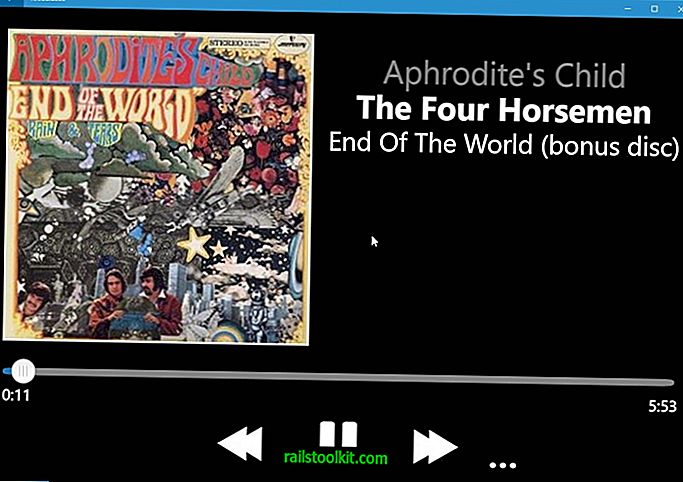Buradaysanız, ekranınızda Critical_Process_Died mesajı olan bir Mavi Ölüm Ekranı (BSoD) belirdi, işinizi yarıda kesdi ve bilgisayarınızın yeniden başlatılmasına neden oldu, sonra rahat bir nefes alabilir: sen.
STOP hataları veya STOP kodları olarak da bilinen BSoD'ler, 1993'te piyasaya sürülen Windows NT 3.1'den bu yana Windows işletim sisteminin bir parçasıdır. Birçok kullanıcı tarafından işletim sisteminin en sinir bozucu kısmı olarak kabul edildiğinde, bu özel hata mesajları görüntülendiğinde önemli bir sistem hatası meydana gelir. Amaçları kullanıcıyı olası neden hakkında bilgilendirmek ve sisteme zarar gelmesini önlemektir.
BSoD'lerin tipik nedenleri arasında yazılım hataları, hatalı sürücüler, hatalı bellek, güç kaynağı sorunları, aşırı ısınma ve hız aşırtma sayılabilir. Critical_Process_Died Windows 10 hatasını gösteren 0x000000EF kodu dahil, 500'den fazla bilinen BSoD hata kodu var.
Critical_Process_Died hatası Windows 10'da gerçekleştiğinde, aşağıdaki hata iletisiyle mavi ekran dışında hiçbir şey göremezsiniz:
- Bilgisayarınız bir sorunla karşılaştı ve yeniden başlatılması gerekiyor. Sadece bazı hata bilgilerini topluyoruz ve ardından sizin için yeniden başlayacağız.
- Daha fazla bilgi edinmek istiyorsanız, daha sonra bu hatayı çevrimiçi olarak arayabilirsiniz: CRITICAL_PROCESS_DIED
Yani, hatayı yalnızca yararlı bilgileri bilecek çok az şey bulmak için ararsınız. Bu makalenin geldiği yer burasıdır. Komut satırında yaşayan bir bilgisayar sihirbazı olmaktan uzak olsanız bile, bu sinir bozucu BSoD'den derhal kurtulabileceksiniz.
Kritik Sürecin Hata Yapmasına Neden Olan Ne?

Windows işletim sistemi, yalnızca yetkili uygulamaların belirli verilere ve sistemin parçalarına erişebilmesini sağlar. Kritik bir Windows bileşeni, verilerinde yetkisiz bir değişiklik tespit ettiğinde, hemen devreye girer ve Kritik İşlem Öldü hatasının oluşmasına neden olur.
Çoğu durumda, suçlu buggy bir sürücüdür. Örneğin, ses kartı sürücüleri bilinen hatalarla doludur ve aynısı bazı yazıcılar ve kablosuz genişletme kartları için de geçerlidir. Ancak bazen hatanın nedeni hemen belli değildir. Yepyeni dizüstü bilgisayar sahiplerinin başına gelen Critical_Process_Died hatasıyla ilgili raporlar var ve yıllarca kusursuz çalışan bir bilgisayarda kendiliğinden oluşmaya başlayacak hatayı duymadım.
Bu nedenle daha geniş bir yaklaşım benimsemek ve bir kerede birden fazla potansiyel nedeni ele almak önemlidir. Bu makalede açıklanan herhangi bir yöntemle başlayabilir veya tek tek deneyebilirsiniz - tamamen size kalmış. Her adımdan sonra test boyunca performans göstermenizi şiddetle tavsiye ediyoruz, böylece hangi çözümün doğru olduğunu biliyorsunuz.
Nasıl Windows 10'da Kritik İşlem Öldü Hatası Fix?
Yazılı olmayan aygıt sürücülerinden hasarlı sistem dosyalarına ve virüslerden hatalı depolama aygıtlarına kadar, aşağıdaki çözümler tüm bu sorunları ele almaktadır. Bunları uygulamak için bir bilgisayar uzmanı olmanıza da gerek yok - sadece talimatlarımızı takip edin ve kendi hızınıza göre hareket edin.
Güvenli Mod ve Temiz Önyükleme

Critical_Process_Died hatasına neden olan sorunun ne kadar derin gittiğine bağlı olarak, bilgisayarınızı önyükleyemeyebilirsiniz. Bu genellikle, Windows yüklenir yüklenmez bozuk bir sürücü başlatıldığında olur. Giriş yapamıyorsanız, herhangi bir şeyi nasıl düzeltebilirsiniz? Cevap basit: Güvenli Mod'a girin veya Temiz Önyükleme yapın.
Windows 10'da Güvenli Mod'a nasıl girilir:
- Üç önyükleme seçeneğinin listesini görene kadar birkaç kez önyüklemeyi deneyin.
- Gelişmiş seçenekleri görmek için Sorun Gider'i tıklayın.
- Gelişmiş seçenekler'i seçin.
- Başlangıç Ayarları'nı seçin.
- Restart düğmesine tıklayın.
- Güvenli Modu Etkinleştir'i seçin.
Giriş yapabiliyorsanız, Windows'u en az sayıda sürücü ve başlangıç programı kullanarak başlatan Temiz Önyüklemeyi de kullanabilirsiniz.
Windows 10'da Temiz Önyükleme nasıl yapılır:
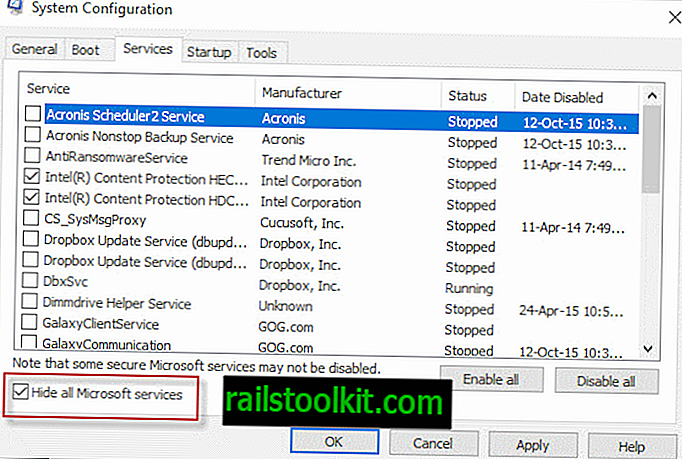
- Başlat menüsünü açın ve “msconfig” yazın.
- Sistem Yapılandırması uygulamasını açmak için enter tuşuna basın.
- Hizmetler sekmesine gidin ve Tüm Microsoft hizmetlerini gizle seçeneğini işaretleyin.
- Başlangıç sekmesine gidin ve Görev Yöneticisini Aç seçeneğine tıklayın.
- Gördüğünüz tüm hizmetleri devre dışı bırakın.
- Bilgisayarı yeniden başlatın.
Hem Güvenli Mod hem de Temiz Önyükleme, aşağıda açıklanan çözümleri uygulamanıza izin vererek Critical_Process_Died hatasını geçici olarak düzeltmelidir.
Önceki Çalışma Durumuna Geri Dön
İşletim sisteminizin bir güncelleme veya yeni bir sürücü yükleyene kadar iyi çalıştığını varsayarsak, Critical_Process_Died hatalarından kurtulmanın en basit yolu önceki çalışma durumuna geri dönmektir.
Sorunlu yazılım parçasını manuel olarak kaldırabilir veya zamanda geri gitmek için Sistem Geri Yükleme'yi kullanabilir ve Windows 10'un her büyük güncelleme veya sistem değişikliğinden önce sizin için nazikçe oluşturduğu otomatik olarak oluşturulan yedekleri kullanabilirsiniz.
Windows 10'da sistem geri yükleme nasıl kullanılır:
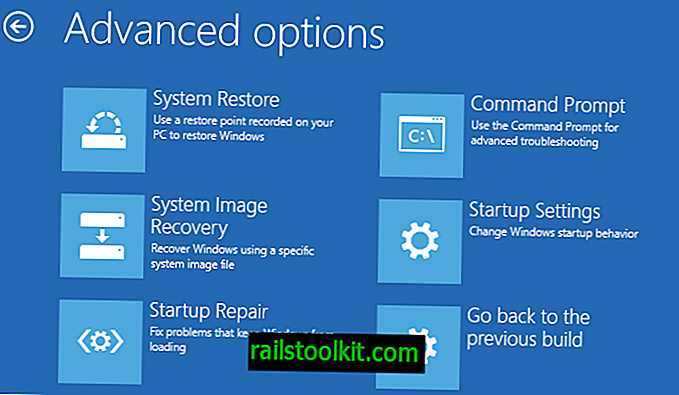
- Başlat menüsünü açın.
- “System restore” yazın.
- Geri yükleme noktası oluştur seçeneğine tıklayın.
- Sistem Koruması altında, Sistem Geri Yükleme… üzerine tıklayın.
- Bir iletişim penceresi görünür ve size mevcut tüm geri yükleme noktalarını gösterir.
- İstediğiniz geri yükleme noktasını seçin ve seçiminizi onaylayın.
- Windows değişiklik yapmayı bitirene kadar bekleyin.
Geri yükleme özelliği kişisel belgelerinizi ve dosyalarınızı silmezken, bazı uygulamaları ve ayarları silebilir. Windows 10, önceki bir sürüme döndüğünüzde silinecek programları ve sürücüleri taramanızı sağlar. Bunları not edin ve tekrar dikkatle yeniden yükleyin.
Sürücüleri güncelle
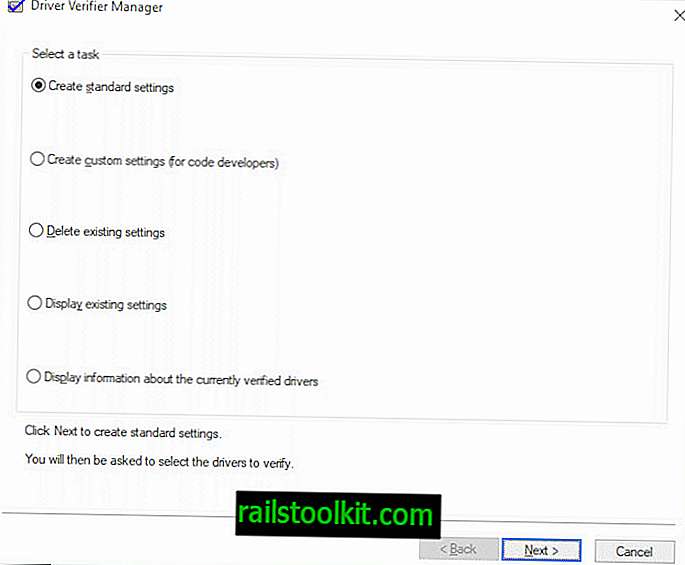
Yaşlanan sistem sürücüleri herhangi bir bilgisayarda hasara yol açabilir. Bazı donanım üreticileri, sizin için sürücü güncellemelerini yapan kullanışlı yazılım programları sunar, ancak çoğu bu kritik prosedürü kullanıcılara bırakmaktadır.
Yeni bir cihaz satın aldığınızda, doğrudan üreticinin resmi web sitesine gidin ve destek sayfasının en yeni sürücülerini indirin. Gölgeli üne sahip donanım üreticilerinin imzasız sürücülerinin yanı sıra beta sürücülerden de kaçının.
Microsoft'un Sürücü Doğrulayıcısı, yasadışı işlev çağrıları veya sistemi bozabilecek eylemleri tespit etmek için Windows çekirdek modu sürücülerini ve grafik sürücülerini izlemenize yardımcı olabilir. Bu kullanışlı yardımcı program Windows 10'un bir parçasıdır ve bir Komut İstemi penceresine "doğrulayıcı" yazarak başlatabilirsiniz.
Tüm yüklü sürücüleri bir kerede otomatik olarak güncelleyebilen uygulamaları da indirebilirsiniz. Bunlar, DriverPack Çözümü, SlimDrivers, Kolay Sürücü ve diğerlerini içerir.
Donanım Testleri Yap
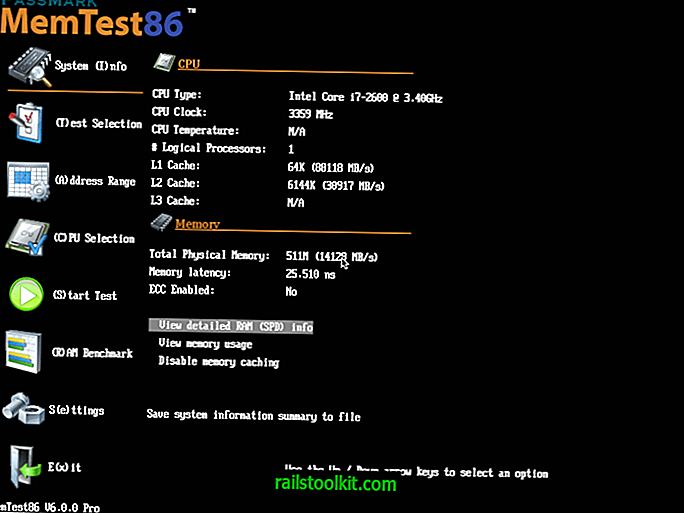
Ne zaman yeni bir bilgisayar kurduğunuzda veya satın aldığınızda, ne kadar kararlı olduğunu test etmek iyi bir fikirdir. Başlamak için, uygun şekilde adlandırılmış HeavyLoad yardımcı programı gibi ücretsiz bir stres testi aracı kullanarak bilgisayarınızı ağır yük altına almanızı öneririz. Bilgisayarınızın herhangi bir yük altında süresiz olarak sabit kalmasını istiyorsunuz, eğer başaramazsa, bileşenleri tek tek test etmenin zamanı geldi.
MemTest86, kökeni 1994 yılına kadar uzanan en popüler bellek testi yazılımıdır. CrystalDiskInfo, tüm modern bilgisayar sabit disk sürücülerinde ve yarıiletken sürücülerde bulunan SMART izleme sisteminden faydalanmanıza yardımcı olabilir. Bununla beraber, disk hata kodlarını görebilir, olası bir sürücü hatası algılayabilir ve daha fazlasını yapabilirsiniz. Açık Donanım Monitörü gibi sağlam bir sıcaklık izleme programı, bilgisayarınızın ne kadar sıcak veya soğuk çalıştığını anlama imkanı sağlar.
Sistem Dosyası Denetleyicisi (SFC) Aracını kullanın
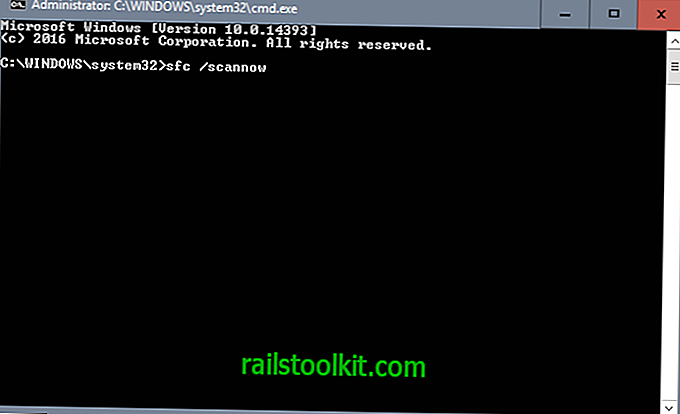
Genellikle SFC olarak bilinen Sistem Dosyası Denetleyicisi, Windows kullanıcılarının Windows sistem dosyalarındaki yolsuzluk taramasını ve bozuk dosyaları geri yüklemesini sağlayan bir yardımcı programdır. Yardımcı program, Microsoft tarafından açıklandığı şekilde, işletim sisteminin bir parçası olarak yüklenen temel sistem dosyalarının, klasörlerin ve kayıt defteri anahtarlarının değiştirilmesini önleyen Windows Kaynak Koruması (WRP) kapsamındaki dosyaları arar.
SFC aracı, sistem dosyalarını onarmak için nasıl kullanılır:
- Başlat menüsünü açın.
- "Cmd" yazın.
- İlk sonucu (Komut İstemi) sağ tıklayın ve Yönetici olarak çalıştır 'ı seçin.
- “Sfc / scannow” yazıp enter tuşuna basın.
- İşlemin bitmesini ve bilgisayarınızı yeniden başlatmasını bekleyin.
Kötü amaçlı yazılımları tara
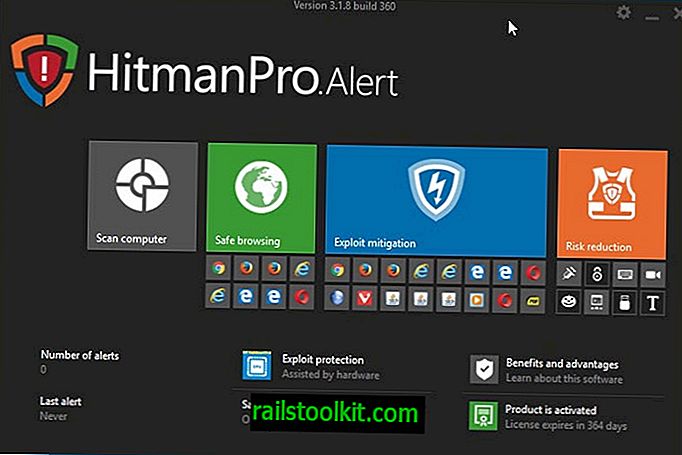
Her gün yayınlanan yaklaşık 200.000 yeni kötü amaçlı yazılım örneğiyle, internete bağlı hiçbir bilgisayar gerçekten güvenli değildir. Modern kötü amaçlı yazılımdan koruma çözümleri en son siber tehditlere karşı yeterli düzeyde koruma sağlarken, işletim sisteminiz hala virüslü hale gelebilir ve bu durumu bile bilmiyor olabilirsiniz.
Malwarebytes Anti-Malware, AdwCleaner, HitmanPro veya SUPERAntiSpyware gibi isteğe bağlı bir kötü amaçlı yazılım tarayıcısı öneririz. Bu gelişmiş güvenlik çözümleri, mevcut virüs tarayıcınızla birlikte çalışarak en kötü siber hatalarını bile yakalama şansınızı artırarak herhangi bir hasara neden olabilir.
Enfeksiyonun temel nedenini her zaman ele almanız gerektiğini - sadece ona yara bandı koymamanız gerektiğini unutmayın. Web tarayıcınızda Flash'ı devre dışı bırakmayı, bir reklam engelleyici yüklemeyi ve istilacı eklerle dolu zararlı siteleri ziyaret etmekten kaçının.
Last Resort: İşletim Sisteminizi Yeniden Yükleyin
Her şey başarısız olduğunda, işletim sisteminizi yeniden kurmanın zamanı geldi. Bazen, önemli verileri yedeklemek ve sıfırdan başlamak, doğru çözümü bulmak için saatlerce harcadığınız zamandan daha hızlı ve kolaydır.
Bir USB sürücüsü alın, belgelerinizi, müziklerinizi, resimlerinizi, videolarınızı ve kaybetmek istemediğiniz her şeyi yedekleyin ve Windows 10'un resmi yükleme aracını bulun. Yükleyicinin tüm sistem bölümünü silip yüklemesini tamamlayın prosedür.
Sistem sürücülerinizi ve favori yazılımınızı yüklemeye başlamadan önce, yeniden yüklemenin Critical_Process_Died hatasını düzelttiğini doğrulamak için herhangi bir ekstra olmadan Windows 10'u kullanarak birkaç saat geçirin. Emin olduğunuzda, yavaş yavaş programlar ekleyin, her şeyin olması gerektiği gibi çalıştığından emin olmak için her zaman çok zaman ayırın.
Son sözler
Yukarıda açıklanan her bir yöntemi denerseniz, Windows 10 hatasını Critical_Process_Died hemen çözmelisiniz. İyi haber şu ki, bir kez çözdüğünüzde, bir geri dönüş yapması pek olası değildir. Dahası, bu makalede açıklanan yöntemler diğer birçok BSoD hata kodunu ve diğer bilgisayar sorunlarını tanılamak ve çözmek için kullanılabilir.